如何处理提示未安装音频设备的问题,有的时候我们使用电脑却会发现电脑没有声音,同时电脑还会给出用户检测显示未安装音频设备的提示。这该怎么办呢?下面,小编就给大家分享电脑提示未安装音频设备的处理方法了。
如何处理提示未安装音频设备
安装音频设备,电脑无声音的处理方法:
如果设备管理器中:“声音、视频和游戏控制器”没有黄色“!”,说明驱动没有问题,如果有,则应该安装声卡驱动。如果正确安装了声卡驱动,还是显示:未安装音频设备,而且电脑仍然没有声音。
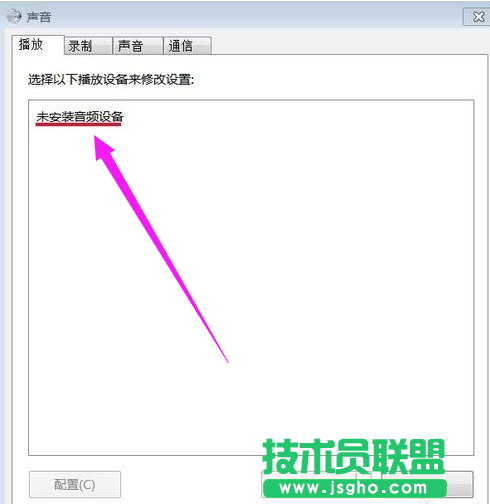
电脑系统软件图解1
用右键点击:右下角带红x的小喇叭 - 播放设备;
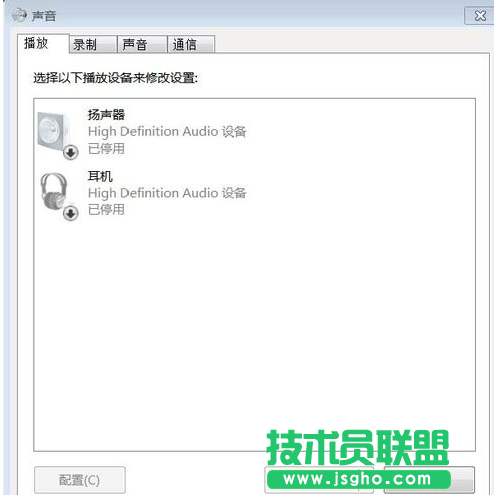
未安装音频设备系统软件图解2
右键单击:未安装音频设备,在出现的小窗口中,左键点击:显示禁用设备;
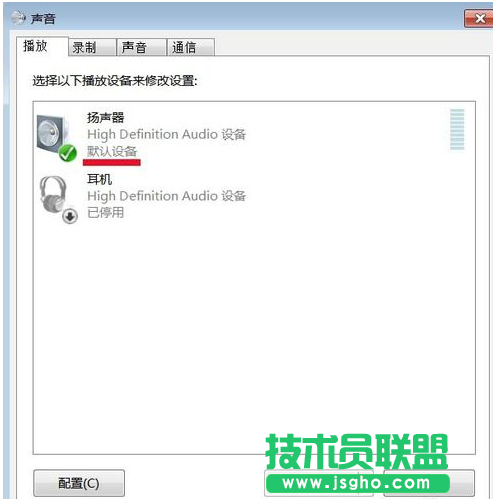
音频系统软件图解3
再用右键点击:扬声器,在弹出的菜单窗口,左键点击:启用;
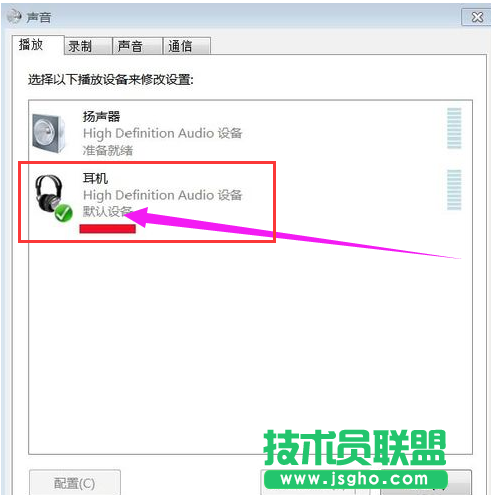
电脑系统软件图解4
用同样的方法启用:耳机;
音频设备系统软件图解5
可以看到:右下角的小喇叭没有红x了。
检测一下,电脑声音是否正常了。
关于电脑提示未安装音频设备的解决方法,小编就跟大家讲到这里了。